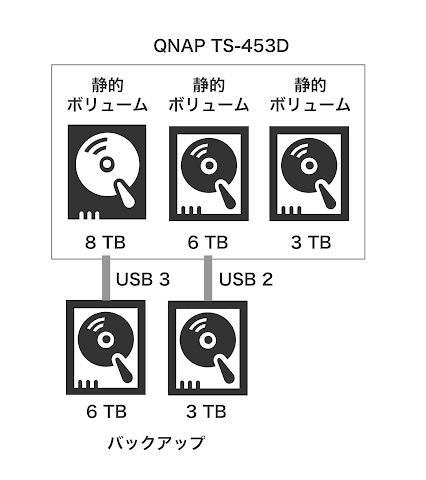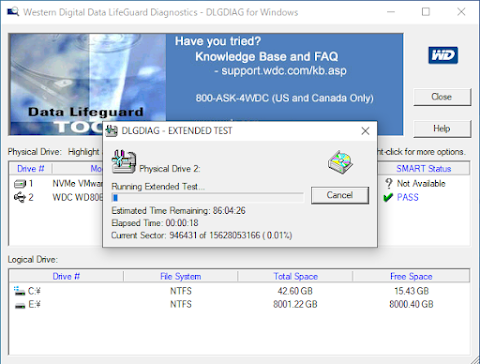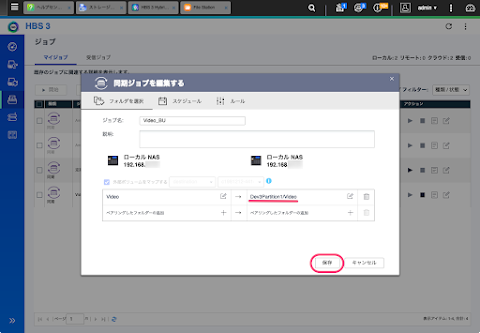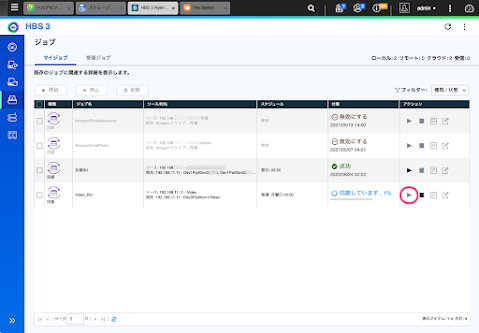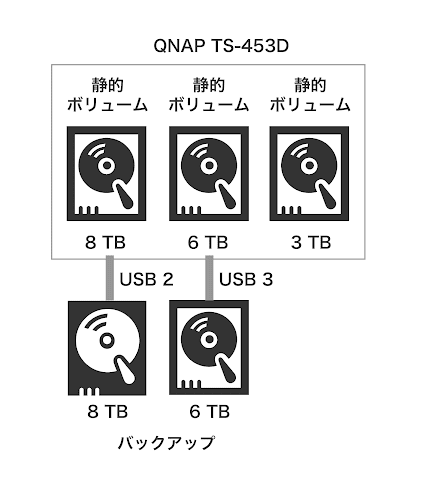NAS の QNAP TS-453D のバックアップ用に Western Digital Blue 8 TB を購入し、外付け HDD ケースに入れて接続した話です。去年の 6 月のことの備忘録です。
目次
QNAP NAS のバックアップ体制の現状
2021 年 の 5 月に NAS の QNPA TS-453D に 8 TB の HDD を増設したにも関わらずバックアップの HDD は 3 TB と 6 TB のままでした。
図解するとこんな感じ。空き容量に余裕があるからなんとかなっていますが、気持ち悪い構成です。
なんで一緒にバックアップ用も容量を増やさなかったかというと、当時は 8 TB で Western Digital というと Red 以上しかラインナップがなかったからです。バックアップなので Red を使うまでもないかな、と思い保留していました。
一昨年の年末くらいに Western Digital から Blue の 8 TB が発売されたので、去年 6 月頃にバックアップ用に購入しました。ちょうど新型コロナの半導体不足で値段が上がり始めたところだったので急いで購入しました。
外付けケースは Logitech の LHR-EJU3F で、 QNAP と連動してバックアップしていない時はスリープ状態になり通電ランプも消えるものです。このケースと Seagate の HDD の相性が悪いので Western Digital のものが発売されるのを待っていたのです。
ケースに入れて組み立てます。
ディスクに初期不良がないかチェックを行う
まず Mac にて NTFS にフォーマットしました。 QNAP では内蔵の HDD に対してはディスクのチェックができますが、外付けには行なえないからです。
なので VMware FUSION 上 の Windows 10 にてプロパティよりデスクのチェックを行いましたが、すぐに終了して全セレクタを読み込んでいる様子がありません。
以下が Western Digital が公式に出しているツールです。( Windows 版のみです。)
→ Western Digital : Western Digital Dashboard
拡張診断を行うとなぜか失敗に終わります。
→コンピュータケア愛媛ブログ(跡地):【保存版】 HDD の初期不良確認を行う方法 (WD 編 )
上記のリンクにあった古いツールをダウンロードしてみました。
→ Western Digital : Windows 用 Data Lifeguard Diagnostic
問題なく動作しました。
一晩程度かかりデスクのチェックも問題なく終わりました。
QNAP に 8 TB の外付け HDD を接続
QNAP で EXT4 でフォーマットし直します。
HBS 3 で今まで 6 TB にバックアップしていたフォルダを 8 TB に変更します。
ボタンをクリックしてバックアップし直します。これも半日程度かかりましたが、 USB 3 につないだので昔よりは早く終わりました。
バックアップが終わったら QFinder にてきちんとバックアップできているか確認します。
今回 LaCie の 3 TB を引退させるので、 6 TB の HDD をフォーマットして 3 TB HDD にバックアップしてあったものを同じように 6 TB の HDD にペアリングを変更し USB 3 でバックアップし直しました。 LaCie の 3 TB の HDD ケースにはスリープ機能がないのでずっと電源が入ったままでかなりディスクが熱くなっていました。このあたりもバックアップ用の外付け HDD ケースを交換したかった理由のひとつです。
QNAP は USB 3 のポートがひとつしかなく、 8 TB と 6 TB の HDD のどちらを繋ぐか迷いましたが、毎日バックアップしている 6 TB を USB 3 のポートに繋ぐことにしました。 8 TB の方は週に 1 度です。同じ HDD ケースになったので見分けがつくように 8 TB と書いたマスキングテープを貼りつけておきました。
図解するとこんな感じになりましなりました。 6 TB の HDD に空きがあるので 3 TB の中身は 6 TB の HDD にバックアップしています。容量が足りなくなったらまた構成を考えます。